
Innehållsförteckning:
- Författare John Day [email protected].
- Public 2024-01-30 12:48.
- Senast ändrad 2025-01-23 15:11.
Jag ska visa dig hur jag skapade mitt eget skärmlås.. så kanske du kan göra ditt eget. Eller så kan du bara använda mitt;) Du ser överallt på internet: "Skärmlås!".. och du laddar ner och installerar och det låser din datorskärm så att ingen kan komma åt din dator medan du inte är där. (Windows-lås gör samma sak om du inte har ett lösenord.) Detta program som jag skapade använder VB. NET för att låsa skärmen. I de närmaste stegen ska jag visa dig hur. Du kan ladda ner mitt skärmlås nedan.
Steg 1: Gör skärmen (del1)
Här ska jag visa dig den första delen av skärmlåset.. den första bilden är fönstret som kommer upp när du kör mitt skärmlås. På detta kan du ställa in lösenordet.. jag gjorde det så du måste ställa in det varje gång så att du aldrig kan glömma det. Också så mitt program är bara 1 fil. Du har också möjlighet att se den för att se igenom.. detta är bara så att låsskärmen är något genomskinlig. Så du kan se din skrivbordsbild bleknad ut. Nu här är hur jag gjorde det: för lösenordet:
Private Sub TextBox1_TextChanged (ByVal -avsändare som System. Object, ByVal e Som System. EventArgs) Hanterar TextBox1. TextChanged If TextBox1. Text = Form1. TextBox1. Text Därefter Dim process som System. Diagnostics. Process = Nothing Dim psi As Process. UseShellExecute = True psi. FileName = "taskkill.exe" psi. Arguments = " /F /IM taskmgr.exe" process = System. Diagnostics. Process. Start (psi) Shell ("explorer.exe") Form1. Close () Slut Om Slut Subwhat detta gör är att kontrollera om texten i textruta1 är lika med texten som du anger i det första fönstret. Om den gör det, dödar uppgiften hanteraren om den kördes, och startar om explorer.exe. Här är genomskinlig bit: Private Sub Form2_Load (ByVal -avsändare som System. Object, ByVal e Som System. EventArgs) Hanterar MyBase. Load Dim process As System. Diagnostics. Process = Nothing Dim psi As New ProcessStartInfo psi. UseShellExecute = True psi. FileName = "taskkill.exe" psi. Arguments = " /F /IM explorer.exe" process = System. Diagnostics. Process. Start (psi) If Form1. CheckBox1. Checked = True Then Me. Opacity = 0.5 Else Button1. Show () End If End SubThis script will be task kill explorer.exe så även om någon kommer förbi mitt skärmlås kommer de inte att kunna för att göra någonting! sedan kontrollerar den om rutan "genomskinlig" har markerats. Om den har den sätter opaciteten till 0,5. Om inte, visar den knappen för bakgrundsändring.
Steg 2: Gör skärmen (del2)
Här kommer jag att visa dig hur jag fick det att avbryta uppgiftshanteraren och hur det står ovanpå andra fönster. Att ställa in det som den översta formen du precis ställde in: me.topmost = trueon loadto make it do task manager uneless jag använde denna kodning:
Private Sub Form2_LostFocus (ByVal sender as Object, ByVal e As System. EventArgs) Hanterar Me. LostFocus Dim k As Long k = Shell ("c: / windows / system32 / taskmgr.exe", vbHide) Avsluta SubWitch med andra ord säger: när du tappar fokus, dölj uppgiftshanteraren. men också för att det är den översta formen som det löser som att uppgiftshanteraren aldrig kördes. Sedan när du lägger in rätt lösenord i … det dödar uppgiftshanteraren. jag använde också: Protected Overrides Function ProcessDialogKey (ByVal keyData As System. Windows. Forms. Keys) As Boolean Select Case (keyData) Case Keys. Control Return True Case Keys. Alt Or Keys. F4 Return True End Select Return MyBase. ProcessDialogKey (keyData) End Functionwitch gör alt F4 värdelös!.. och det försöker göra detsamma med kontrollnyckeln, men det fungerade inte.. men jag lämnade det på bara för andra system.
Steg 3: Skärmlås
Jag hoppas att du tyckte att detta var användbart för alla dina VB. NET -projekt. Om du inte förstår en del av detta eller om du behöver hjälp med ett av dina projekt, vänligen lämna en kommentar eller pm mig. Och ge mig feedback om eventuella problem och snälla betyg =] Skärmen lock.exe är slag om du vill ladda ner.. Se bara till att det sparas som ett.exeto spara högerklick och klicka.. spara mål som eller motsvarande och spara sedan som exe.
Rekommenderad:
Art-Net Controlled Winch: 6 steg

Art-Net Controlled Winch: Hej alla, i denna instruerbara förklarar jag hur jag skapade min art-net-kontrollerade vinsch. " Ditt vad? " jag hör dig fråga, låt mig förklara mycket snabbt. För några år sedan höll vi en fest med det lokala ungdomshuset, och som scenen
Installera .NET Framework 1.0 på 64-bitars Windows: 8 steg

Install.NET Framework 1.0 på 64-bitars Windows: Alla som någonsin har försökt installera .NET Framework version 1.0 på en 64-bitarsversion av Windows har förmodligen stött på ett fel som säger att det inte fungerar på 64-bitars Windows . Det finns dock en lösning. OBS! Microsoft stöder inte
VBScript -skärmlås: 6 steg

VBScript Screen Lock: Jag har sett många skärmlås på internet, så jag bestämde mig för att försöka göra ett. Jag bestämde mig för att publicera den eftersom det kan vara mycket användbart att låsa din dator om du inte har ett lösenord på den. Så jag ska lära dig hur du gör det. Eller bara gå till steg
HackerBox 0045: Spark Net: 10 steg

HackerBox 0045: Spark Net: Hälsningar till HackerBox -hackare runt om i världen! Med HackerBox 0045 experimenterar vi med nordiska nRF24 -radiosändare, programmerar och nätverkar Digispark Pro -moduler, radiogränssnittsservomotorer, rörelsedetektorer och mycket mer. Det
Vbs Net Send Messenger: 3 steg
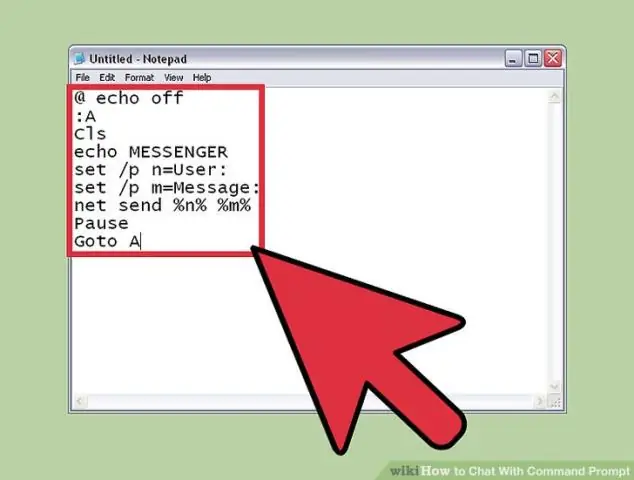
Vbs Net Send Messenger: Här är instruktionen om hur man gör en Net Send Messenger med Visual Basic Script (vbs) .Jag använde vbs istället för batch eftersom jag inte gillar att använda batch. Batch är för enkelt. Bara för att meddela dig, det här är min första instruerbara. Jag hoppas du tycker om det!
